
Mac 側の人々は、Mac でスクリーンを印刷する方法が PC の方法とはまったく異なることを理解しています (少なくとも、そうすべきです)。
また、PC から Mac に切り替えたばかりの人は、その変更点に注意する必要があります。 PC とは異なり、Mac にはプリント スクリーン キーがどこにもなく、スクリーンショットを撮る方法もキーボードの 1 つのキーを押すほど簡単ではありません。
しかし、それにもかかわらず、それらは単純であり、出力は PC よりも優れています。この記事では、Mac でスクリーンを印刷する最も一般的な方法をいくつか紹介します。
方法 #1: 画面領域全体をキャプチャする
2 つのサブメソッドを使用して、画面領域全体をキャプチャできます。キャプチャはクリップボードに保存することも、デスクトップに直接保存することもできます。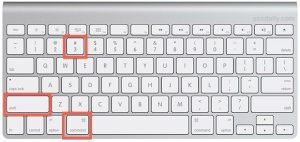
画面領域全体をキャプチャしてクリップボードに保存するには、 コマンド+コントロール+シフト+3 キーの組み合わせ。
キャプチャしてデスクトップに保存したい場合は、 コマンド+ + 3シフト するだろう。
方法 #2: 画面の選択した領域をキャプチャする
画面の選択した領域のスクリーンショットを撮ることもできます。メニュー バー、アプリケーション ウィンドウ、またはコンピュータの他の部分にすることができます。その際、Mac のメモリに直接保存する方法と、後でアクセスするクリップボードに保存する方法の 2 つを使用します。
スクリーンショットをクリップボードに保存するには、キーの組み合わせを押すだけです コマンド+コントロール+シフト+4 一斉に。正しく実行した場合は、カーソルがプラス記号に変わり、ピクセル座標が画面の右側に表示されるはずです。
スナップしたいセクションの周囲にボックスをクリックしてドラッグし、完了したらマウスを放すだけです。スクリーンショットはクリップボードに自動的に保存され、サポートされている他のアプリケーションに貼り付けることができます。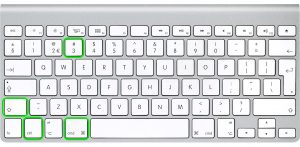
デスクトップに直接保存したい場合は、キーの組み合わせを使用します。 コマンド+ + 4シフト、前述したようにカーソルが変化し、スクリーンショットはデフォルトで PNG で保存されます (他の画像拡張子に変更できます)。
方法 #3: 特定のアプリケーション ウィンドウをキャプチャする
特にアプリ ウィンドウをキャプチャしたい場合は、クリップボードに保存するか、デスクトップに直接保存する方法があります。
アプリ ウィンドウのスクリーンショットをクリップボードに保存するには、アプリ ウィンドウで使用したのと同じキーの組み合わせを使用します。 方法#2 (キーを同時に押していることを確認してください)。
スクリーンショットをデスクトップに直接表示したい場合は、 管理 キーを押しながら、他の 3 つのキーを同時に押します。スクリーンショットは次のように保存されます PNG.
スクリーンショットを他の拡張機能に保存する
デフォルトでは、Mac に直接保存されたスクリーンショットは次の場所に保存されます。 PNG.
これはより推奨されるファイル形式ですが、場合によっては、スクリーンショットをより小さいファイル サイズに圧縮する拡張子が必要になることがあります。
から変更するには PNG も、言います、 JPGに向かう必要があります。 アプリケーション その後 ユーティリティ、 最終的に ターミナル (あるいはもっと早く、検索してください ターミナル Mac の検索機能を使用)
ターミナルを開き、次のコマンドを書き込みます。 defaults write com.apple.screencapture type jpg.
お見逃しなく
- フリーズして応答しないコンピューターを修復する方法
- iPadOSでSlide Overを有効化および非表示にする方法
- Mac に macOS Catalina 10.15 Beta 9 をインストールする方法
- Apple iPhone 6sのディスプレイが表示されず、黒い画面の問題を修正する方法
- macOS Catalina で iPhone または iPad を Mac に同期する方法
管理者パスワードを持っている場合は、それを入力する必要があります。一度完了すると、デフォルトの PNG から JPG への変更は、次回のシステム再起動後に有効になります。
Mac のプリント スクリーンに関するよくある質問
Mac でスクリーンショットを実行できる方法は上記のとおりです。
いいえ、ありません。スクリーンショットを撮るには、少なくとも 3 つのキーを同時に押す必要があります。
スクリーンショットを撮った場合、キー Control の有無に応じて、スクリーンショットはクリップボードまたはデスクトップに直接保存されます。
他の Mac システムの場合とほぼ同じ方法で、前述の方法に従うだけです。
はい、できます。上記の投稿では、MacBook でスクリーンショットを撮る方法を説明しています。





コメントを残す